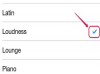თუ თქვენი კომპიუტერის ფოტო საქაღალდეში განთავსებული სურათები არ სინქრონიზდება თქვენს iPhone-თან, შეიძლება იყოს პრობლემა iTunes-თან, თქვენს iPhone-თან ან საქაღალდეში არსებულ კონკრეტულ სურათთან, რომელიც არ არის თავსებადი სანახავად iPhone. iPhone მხარს უჭერს .jpg, .tiff და .gif ფოტო ფორმატებს და ავტომატურად შეცვლის ფოტოების ზომას iTunes-დან სინქრონიზაციისას. Apple-ის თანახმად, თქვენი iTunes პროგრამული უზრუნველყოფისა და iPhone-ის პროგრამული უზრუნველყოფის განახლებამ შეიძლება მრავალი პრობლემა გადაჭრას. ასევე შესაძლებელია ძირითადი სინქრონიზაციის პრობლემების მოგვარება iTunes პროგრამული უზრუნველყოფის საშუალებით.
Ნაბიჯი 1
გახსენით iTunes და დააწკაპუნეთ "Help" მენიუზე iTunes ეკრანის ზედა ნაწილში. დააწკაპუნეთ "განახლებების შემოწმებაზე" ქვემენიუში, რათა შეამოწმოთ iTunes-ის უახლესი პროგრამული უზრუნველყოფა თქვენს კომპიუტერზე. Mac-ზე დააწკაპუნეთ "iTunes" მენიუზე ეკრანის ზედა ნაწილში და დააჭირეთ "Check for Updates" ქვემენიუში.
დღის ვიდეო
ნაბიჯი 2
დააწკაპუნეთ ღილაკზე „ჩამოტვირთვა ახლა“ ამომხტარ მენიუში, თუ ახალი განახლებებია ხელმისაწვდომი და მიჰყევით iTunes Set-up Assistant-ის ინსტალაციის ინსტრუქციებს iTunes პროგრამის განახლებისთვის.
ნაბიჯი 3
შეაერთეთ iPhone USB კაბელი iPhone-სა და თქვენს კომპიუტერში. დააწკაპუნეთ iPhone-ის ჩანართზე iTunes-ის გვერდით პანელში. დააწკაპუნეთ ღილაკზე „განახლების შემოწმება“ iTunes-ის „რეზიუმე“ განყოფილებაში.
ნაბიჯი 4
დააწკაპუნეთ "განახლება ახლა", რათა ჩამოტვირთოთ და დააინსტალიროთ უახლესი firmware თქვენს iPhone-ზე. პროგრამული უზრუნველყოფა ავტომატურად დაინსტალირდება iTunes-ში ჩამოტვირთვის დასრულების შემდეგ. ის აჩვენებს ინსტალაციის ინდიკატორს iPhone-ის ეკრანზე.
ნაბიჯი 5
გააუქმეთ მონიშვნა "ფოტოების სინქრონიზაციის" გვერდით და დააწკაპუნეთ "Apply" iTunes-ში. დააწკაპუნეთ ველზე "Sync Photos"-ის გვერდით, რათა ხელახლა დააკონქრონინოთ ფოტოები iTunes-დან თქვენს iPhone-ზე და დააჭირეთ "Apply" ცვლილებების შესანახად.
ნაბიჯი 6
დააწკაპუნეთ მაუსის მარჯვენა ღილაკით iPhone-ის ჩანართზე და დააწკაპუნეთ "Eject"-ზე, რათა გამორთოთ მოწყობილობა iTunes-დან.
რამ დაგჭირდებათ
iPhone კაბელი
ITunes 9 ან უფრო გვიან